核心提示:如何设置默认浏览器 用360安全卫士修改默认浏览器
用360安全卫士修改默认浏览器的方法如下:
1、打开360安全卫士 – 点击“更多” – 点击“全部工具” – 点击“主页防护”。
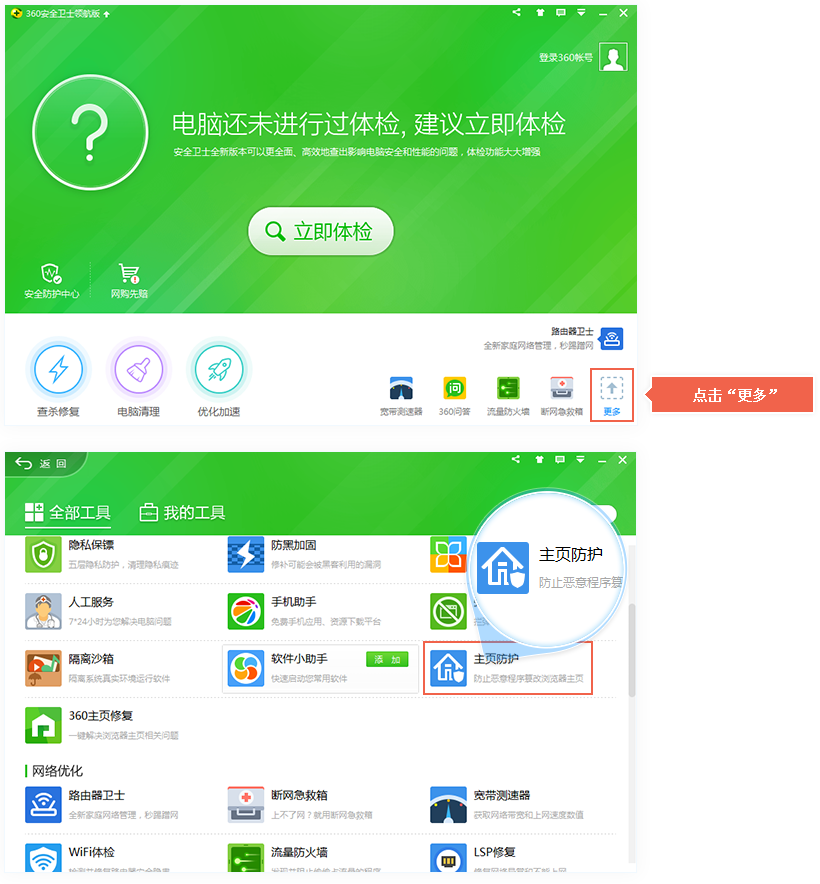
2、检查“锁定默认浏览器”和“锁定主页”是否为“已锁定”状态,如果已锁定,请点击锁定按钮解锁。
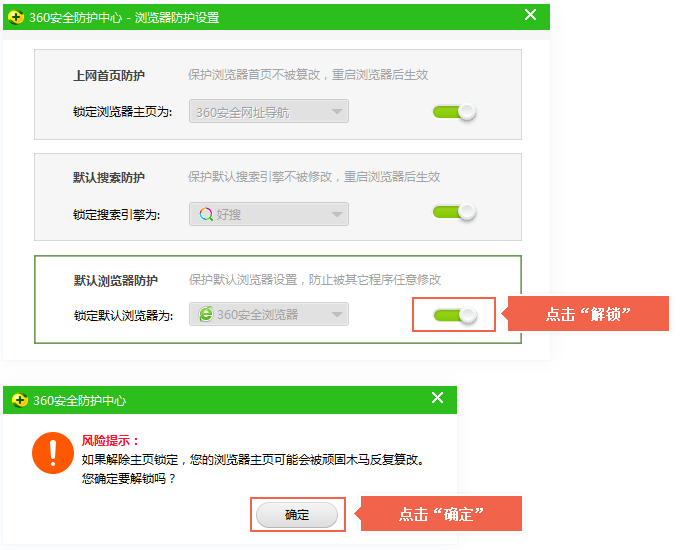
3、点击下拉菜单,推荐选择2345王牌浏览器为您的默认浏览器。从下拉菜单选择网址锁定为当前主页
推荐使用www.2345.com,并点击锁定。
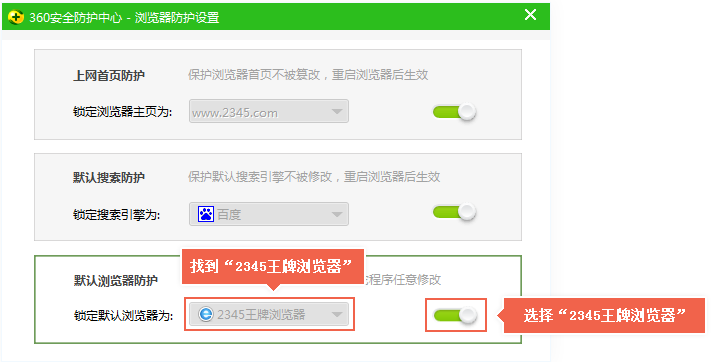
4、重新设置2345王牌浏览器为默认浏览器。
打开2345王牌浏览器 — 主菜单“工具” — 点击“设置为默认浏览器”。
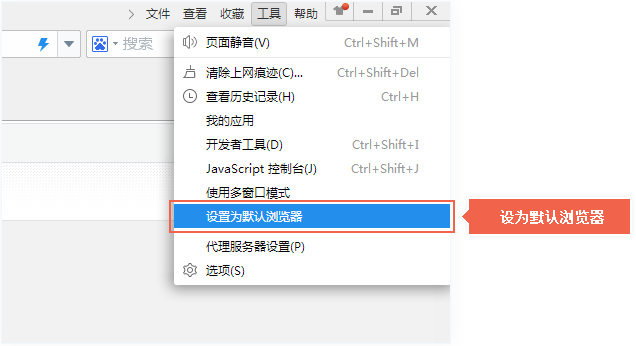
这样就完成了默认浏览器的设置,很简单吧!